Internetové pripojenie sa neustále stráca. Prečo internet klesá? Dôvody a odporúčania
27.03.2017"Internetové pripojenie je neustále stratené", "Včera to fungovalo dobre, a dnes nie je žiadne spojenie", Wi-fi internetové pripojenie zmizne - takéto sťažnosti môžu byť často počuť od ľudí, ktorí čelia nedostatku pripojenia k globálnej sieti. Príčiny tejto situácie môžu byť veľa, pokúsiť sa zistiť najdôležitejšie z nich a pochopiť, čo robiť, ak zmizne internet.
Zvyčajne dôvody nedostatku pripojenia na internet možno rozdeliť na externé (nezávislé od počítača používateľa a nevyriešené samostatne) a interné (umiestnené v oblasti počítačovej siete).
Z počiatku by ste nemali signalizovať poplach, najskôr skontrolujte fyzické poškodenie smerovača alebo kábla a potom reštartujte počítač a smerovač. Je možné, že počas prevádzky boli nastavenia stratené, môžete vyriešiť problém pomocou normálneho reštartu zariadenia. Ak po týchto jednoduchých akciách nie je žiadne spojenie, stojí za to pochopiť túto otázku podrobnejšie.
Interné dôvody: prečo zmizne internet
1. Zlyhanie modemov a sieťových kariet
Zariadenia na pripojenie k sieti často zlyhávajú (v prípade poruchy alebo resetovania). V druhom prípade je ťažké diagnostikovať problém, pretože na prvý pohľad zariadenie vyzerá efektívne. Sami môžete skontrolovať svoje zdravie. Ak chcete zobraziť ponuku, kliknite pravým tlačidlom myši na odkaz "Tento počítač" a prejdite na kartu "Vlastnosti". V operačnom systéme Windows XP musíte vybrať položku "Hardware" a potom "Správca zariadení".
V iných operačných systémoch sa karta nachádza priamo v časti "Vlastnosti". Po vyvolaní menu musíte nájsť svoje zariadenie a uistiť sa, že vedľa obrázka nie je v žltom trojuholníku vykríknutý znak (jeho prítomnosť signalizuje nesprávnu inštaláciu, v takejto situácii stojí za opätovné načítanie ovládača). Ak vaše zariadenie nebliká, je pravdepodobne mimo riadku a je potrebné ho vymeniť.
2. Nesprávne nastavenia
Pripojenie k sieti je nastavené raz na začiatku inštalácie, zvyčajne potom nie je potrebné vykonať úpravy jeho prevádzky, ale v prípade výpadku systému (vznikajúceho z rôznych okolností) je potrebné vykonať diagnostiku. To môže byť spôsobené oboma súbormi vírusov a prácou samotného operačného systému. Počítač je tiež vystavený ľudskému vplyvu, najmä ak je bežne používaný. V každom z týchto prípadov, ak je internet v počítači, je potrebné skontrolovať nastavenia pripojenia. Ak to chcete urobiť, musíte pri príprave zmluvy brať pokyn (ktorý poskytne každý poskytovateľ) a skontrolovať body pripojenia alebo skontrolovať nový.
3. Vírusové programy
V 40% prípadov sa internet stratil kvôli vírusovým útokom. Mnoho infikovaných súborov môže spôsobiť zablokovanie rôznych spojení alebo úplne zablokovať prevádzku.
Môžete skontrolovať ich účasť na skutočnosti, že domáci internet zmizol podržaním tlačidla "F8" pred spustením systému Windows a výberom režimu bezpečného pripojenia s načítaním ovládača siete. S týmto začiatkom systém nebude sťahovať vírus a ak počas normálneho štartu nefunguje internet, potom sa v núdzovom režime pripojí. To znamená, že počítač má škodlivý softvér.
Aby ste sa zbavili vírusov, musíte si stiahnuť aktualizovanú verziu antivírusového programu (odporúča sa nainštalovať z disku). Niektoré typy vírusov blokujú vyhľadávanie antivírusového programu a môžu sa z neho skryť, ak boli spustené na rovnakom operačnom systéme. Experti AKADO-Uralu odporúčajú používať iný neinfikovaný operačný systém na liečbu. Ak nemáte iné vybavenie alebo správne vedomosti, môžete použiť bezpečný režim, vyhľadať a vyliečiť vírusy v ňom alebo vyhľadať odbornú pomoc.
AKADO-Ural ponúka službu Doktor AKADO (predtým Multimaster). Špecialisti spoločnosti vám poskytnú kvalifikovanú pomoc pri zostavovaní zariadení, inštalácii softvéru, zaobchádzaní s počítačom pred vírusmi a inými prácami.
Externé príčiny: prečo internet pravidelne zmizne
1. ISP
Poskytovateľ je odkaz, ktorý spája používateľov s internetom, cez ne prechádzajú všetky informácie. Na ňom závisí kvalita internetu a v prípade problémov s poskytovaním komunikácie zo strany poskytovateľa vzniká veľa problémov. Napríklad sa často vyskytujú internetové prestávky v dôsledku chybného vybavenia, neplánovanej technickej práce a iných drobností, ktoré sú v kompetencii.
Táto organizácia je zodpovedná za kvalitu komunikácie a v 50% prípadov, keď sa internet neustále stráca, musíte kontaktovať technické oddelenie na pomoc.
Prirodzene, nie je všetko vyriešené týmto spôsobom, niektoré dôvody pre absenciu internetu závisia priamo od programov a nastavení systému. Pred kontaktovaním technikov spoločnosti AKADO nezabudnite skontrolovať váš zostatok, ak je nepoužívaný, potom bude prístup k globálnej sieti automaticky zablokovaný. V prípade doplnenia môžete opäť použiť všetky funkcie siete.
2. Problémy v práci komunikačných kanálov
V 30% prípadov dochádza k strate internetovej siete v dôsledku porušenia alebo fyzického poškodenia komunikačných kanálov nachádzajúcich sa v budove. Tento problém je v podstate riešený odborníkmi. Ak chcete vykonať vlastnú diagnostiku, potrebujete poznať typ používaného kanála a jeho funkcie.
Napríklad diagnostika káblového typu by sa mala spustiť s kontrolou integrity káblov umiestnených v miestnosti. Stojí za zmienku, že v niektorých prípadoch je to nemožné bez prítomnosti profesionálneho vybavenia, ale existuje niekoľko spôsobov počiatočného testovania a bez použitia.
Dúfame, že uvedené tipy vám pomôžu pochopiť, prečo zmizli internetové Wi-Fi alebo priame spojenie bez pomoci odborníkov. Ak sa problém nevyrieši pomocou týchto odporúčaní, mali by ste sa obrátiť na špecialistov. Ak sa problém nevyrieši pomocou týchto odporúčaní, stojí za to požiadať o pomoc odborníkov našej spoločnosti. Pomôžeme určiť presné príčiny zlyhania spojenia a odstrániť ju.
Môže byť prerušený a nie vždy v dôsledku zavinenia poskytovateľa služieb. S základnými znalosťami o konfigurácii siete v počítači môžete vyriešiť podstatnú časť týchto problémov sami.
Ak to chcete urobiť, musíte overiť niekoľko pravdepodobných príčin problému.
1. Zlý kontakt sieťového kábla
Vytiahnite kábel, pomocou tenkého skrutkovača alebo nôž vyčistite kolíky na konektore. Skúste ich stlačiť trochu dovnútra, aby ste zlepšili kontakt s drôtmi napájacieho kábla. V zásuvke sieťovej karty počítača použite bavlnený tampón s kontaktmi s alkoholom.
2. Obmedzenie pripojenia antivírusom
Niekedy inštalovaný antivírusový balík v snahe chrániť počítač obmedzuje prichádzajúce pripojenia, v dôsledku čoho dôjde k strate pripojenia na internet. Ak to chcete vyriešiť, prejdite na vlastnosti aktuálneho sieťového pripojenia:
V systéme Windows XP: kliknite na ikonu sieťového pripojenia, ktorá sa nachádza v blízkosti hodín (vyzerajte ako dva monitory), kliknite naň pravým tlačidlom myši alebo prejdite na položku Štart-\u003e Nastavenia-\u003e Sieťové pripojenia, dvakrát kliknite na aktívne pripojenie.
V systéme Windows Vista / 7 kliknite pravým tlačidlom myši na ikonu sieťového pripojenia vedľa hodín a potom v novom okne "Zmeniť nastavenia sieťového adaptéra" vyberte položku "Centrum siete a zdieľanie".
V okne, ktoré sa otvorí, kliknite na položku Vlastnosti a vyhľadajte medzi nastaveniami pripojenia, ktoré sú označené značkou začiarknutia, položka, v ktorej je uvedený antivírus nainštalovaný v tomto počítači, a odstráňte začiarknutie pred ním. Potom reštartujte počítač. Táto akcia oslabuje ochranu počítača, ale dá príležitosť pracovať normálne.
3. Konflikt sieťových protokolov
Nájdeme ho len v systéme Windows Vista a Windows 7. Pokračujeme opísaným spôsobom vo vlastnostiach sieťového pripojenia a zrušíme začiarknutie všetkých položiek okrem "Klient pre siete Microsoft", Plánovač paketov QoS a IP v4, reštart.
4. Problém v ovládači sieťovej karty
Najprv musíte poznať model nainštalovanej sieťovej karty. Preto:
Pre systém Windows XP
Na ikone "Tento počítač" na pracovnej ploche kliknite pravým tlačidlom myši a vyberte kartu "Vlastnosti", v novom okne vyberte položku "Hardvér" a potom kliknite na tlačidlo "Správca zariadení".
Pre systémy Windows Vista a Windows 7
Na ikone "Tento počítač" na pracovnej ploche znova kliknite pravým tlačidlom myši a vyberte kartu "Vlastnosti" a vyberte položku "Správca zariadení" v ľavej časti nového okna.
V zozname, ktorý sa otvorí, vyberte položku Sieťové karty, otvorte ju a zaznamenajte názov inštalovanej sieťovej karty.
Ak chcete tento problém vyriešiť, musíte si stiahnuť najnovšiu verziu ovládača z webových stránok výrobcu tejto sieťovej karty.
Potom kliknite pravým tlačidlom myši na názov sieťovej karty, v okne, ktoré sa otvorí, vyberte "Odstrániť", začiarknite pred "Odstrániť ovládače zariadení", kliknite na tlačidlo "OK" po ukončení reštartu odstránenia.
Potom nainštalujte aktualizované ovládače pre sieťovú kartu.
Uvedené dôvody sú typické. V prípade, že žiadna z popísaných metód nepomohla, je potrebné kontaktovať poskytovateľa alebo odborníkov na informačné technológie na vyriešenie problému.
Kúpil som si smerovač D-Link DIR-651, nastavil všetko podľa pokynov a zistil som problém, že keď je počítač vypnutý a napájanie zapnuté, smerovač obnoví nastavenia servera DNS.
Predslov ... Riešenie problému so smerovačom (router), pozri nižšie ↓
Všetko to začalo tým, že som prvýkrát pripojil smerovač cez LAN k statickému počítaču. Všetko, čo som predpísal, router sa zapol a začal pracovať, internet sa objavil, no a bol som potešený. Potom som si myslel, že by som mal overiť Wi-Fi.
Zapol laptop, našiel bezdrôtové pripojenie k routeru sám, pripojil všetko, internet začal pracovať a webové stránky sa začali otvárať. Taktiež som sa rozhodol skontrolovať bezdrôtové pripojenie Wi-Fi z telefónu a tabletu. A všetko sa ukázalo dobre, spojenie bolo úspešné a objavil sa internet.
Nasledujúci deň zapnite smerovačpotom aj prenosný počítač ! Skôr píše, že sieť bez prístupu na internet. K dispozícii je bezdrôtové pripojenie, sieť Wi-Fi funguje a sieť je pripojená a v rohu neďaleko hodín sú ikony nakreslené ako "sieť bez prístupu na internet".
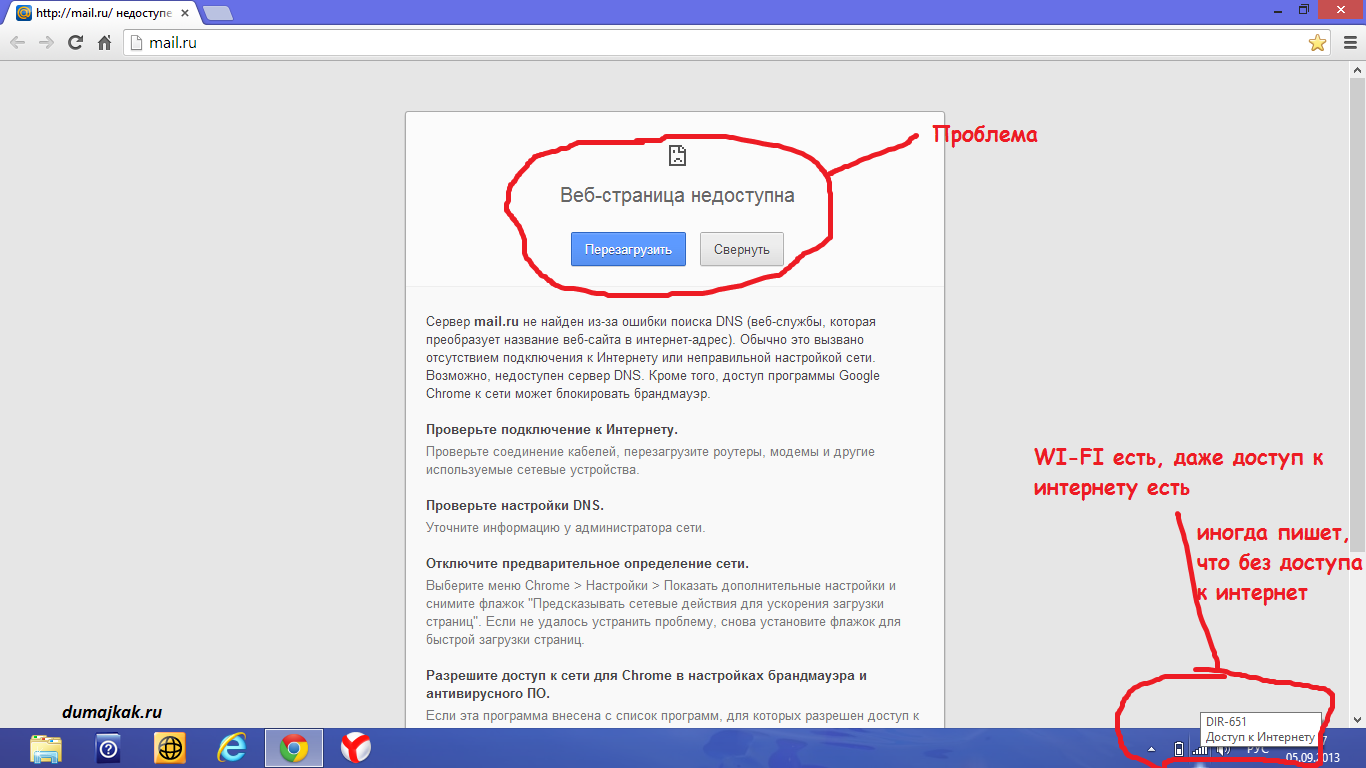
Spočiatku som si myslel, že problémy s poskytovateľom. Myslím, že ako copywriter - logicky musíte zapnúť stacionárny počítač a zistiť, či tam je internet! Zapnutie počítača pripojeného cez LAN do lokálnej siete - internet funguje.
Prečo je to na notebookuWi-Fi sieť zmizne?
Rozhodol som sa, že problém s routerom je D-Link! Šiel som na správcovský panel smerovača, prebral som, opravil nastavenia DNS, znova zadal všetko, prepojil, pozrel som - Wi-Fi fungoval. Špeciálne vypol všetko a potom ho opäť zapol. Pozerám sa, všetko funguje, internet nikde nezmizol, na notebooku je Wi-Fi. No, bola som potešená, všetko sa vypnuté a šlo o ich podnikanie. Vo večerných hodinách prídem, zapnem smerovač - zapnem počítač a notebook a Wi-Fi sieť znova zmizne. A znova to isté nezmysel, žiadne internetové pripojenie.
Keď som bol rozrušený a začal hľadať informácie, možno niekto mal podobné problémy so smerovačom. Nikde však nenašla konkrétne riešenie svojho problému. Tu sú niektoré riešenia, ktoré som našiel na fórach:
Tipy pre používateľa:
1) Skúste nastaviť pevnéIP závisí odMAC. A skontrolujte DHCP na smerovači, nastavenie času prenájmu.
2) Niekedy smerovače prestávajú vidieť wi-fi alebo sa nemôžu pripojiť. Stačí reštartovať smerovač.
3) Možno je problém spôsobený filtrovaním MAC, ktorý poskytol poskytovateľ na počítači, a nie na smerovači.
4) Potrebujete aktualizovať firmvér smerovača.
5) Možno bude potrebné zakázať režim 802.11n v nastaveniach smerovača a nepovoliť zmiešaný režim (b / g / n), ale režim "iba g".
6) Nastavte smerovač na WPA / WPA2 alebo povolte filtrovanie podľa MAC adresy.
7) Je pravdepodobné, že sa vyskytne problém s nesprávnou sieťovou kartou prenosného počítača.
Bohužiaľ, poradenstvo mi nepomohlo, ale nechcel som zavolať poskytovateľa. Preto som sa rozhodol hľadať spôsob, ako vyriešiť problém s routerom, ako vždy vďaka pokusom a omylom. A našiel 🙂 Ukázalo sa, že všetko jednoduché!
Riešenie problému so smerovačomD-Správne prepojenie a nastavenie siete!
Po krátkej konštrukcii logických reťazcov medzi smerovačom a dvoma počítačmi som dospel k záveru, že dôvodom je laptop.
Po prvé, musím povedať, že v nastaveniach bezdrôtovej siete som nič nezmenil a režim WPA / WPA2 bol nastavený vopred.
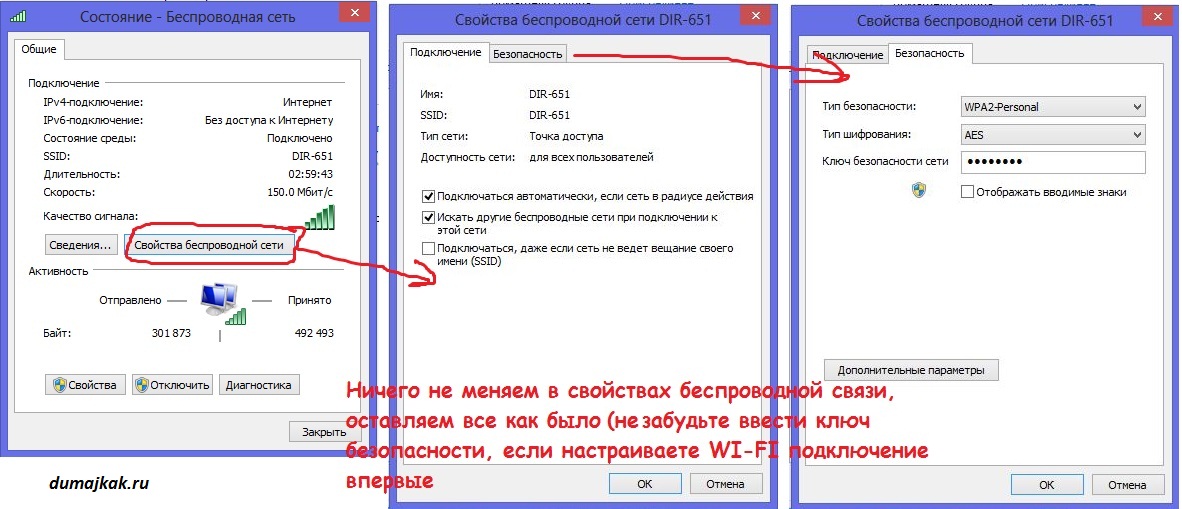
Vyriešil problém s routerom práve! Šiel som do prenosnej siete a zistil, že nastavenia sú automatické na získanie IP adresy a DNS servera.
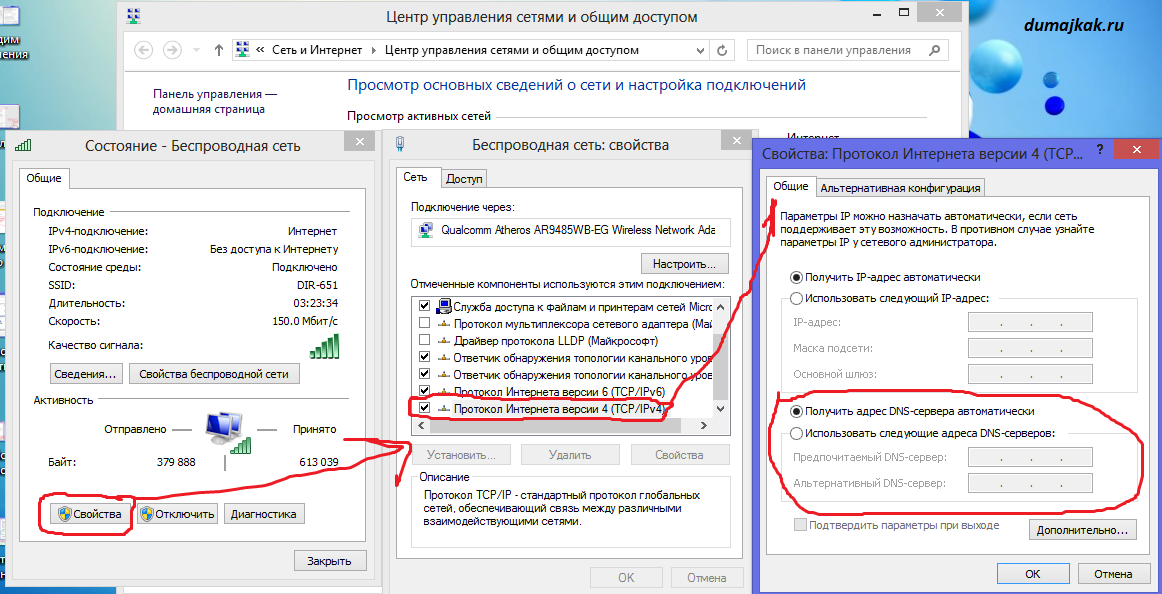
Keďže som však opravil DNS na smerovači, rozhodol som sa, že tam zadám svoju adresu servera DNS a alternatívny server DNS, ktorý sa dá zobraziť v sieťových nastaveniach na stacionárnom počítači, prípadne sa opýtajte poskytovateľa. Prijal len takýto obrázok:
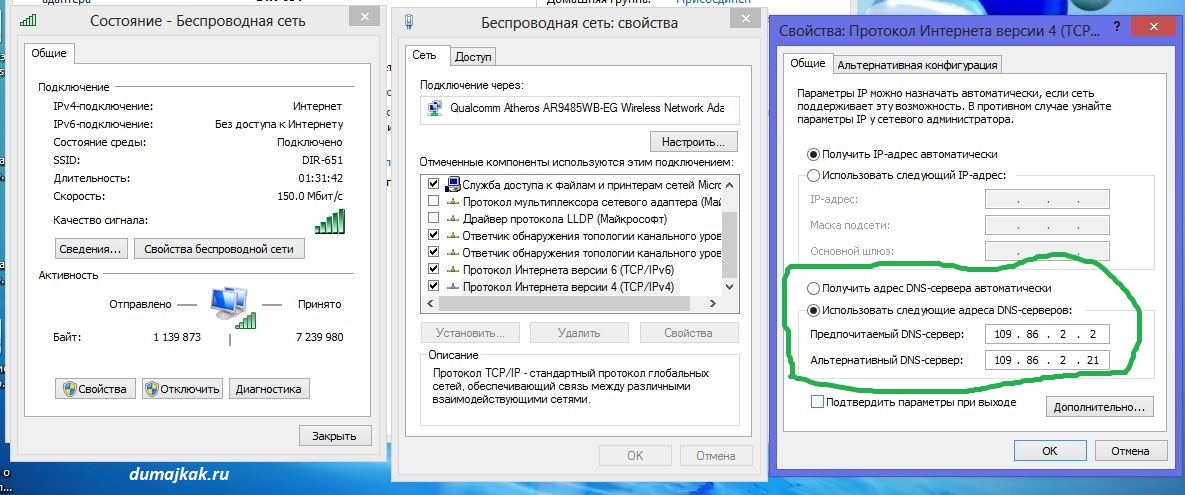
Moje prekvapenie bolo obrovské, keď som videl, že všetko funguje. Potom som všetko odvrátil a druhý deň s obávanými pochybnosťami zapol smerovač a laptop a očakával som, že sa znova vyskytnú problémy s Wi-Fi internetom. Ale nie, všetko fungovalo veľmi rýchlo a dobre a miesto sa otvorilo bez problémov.
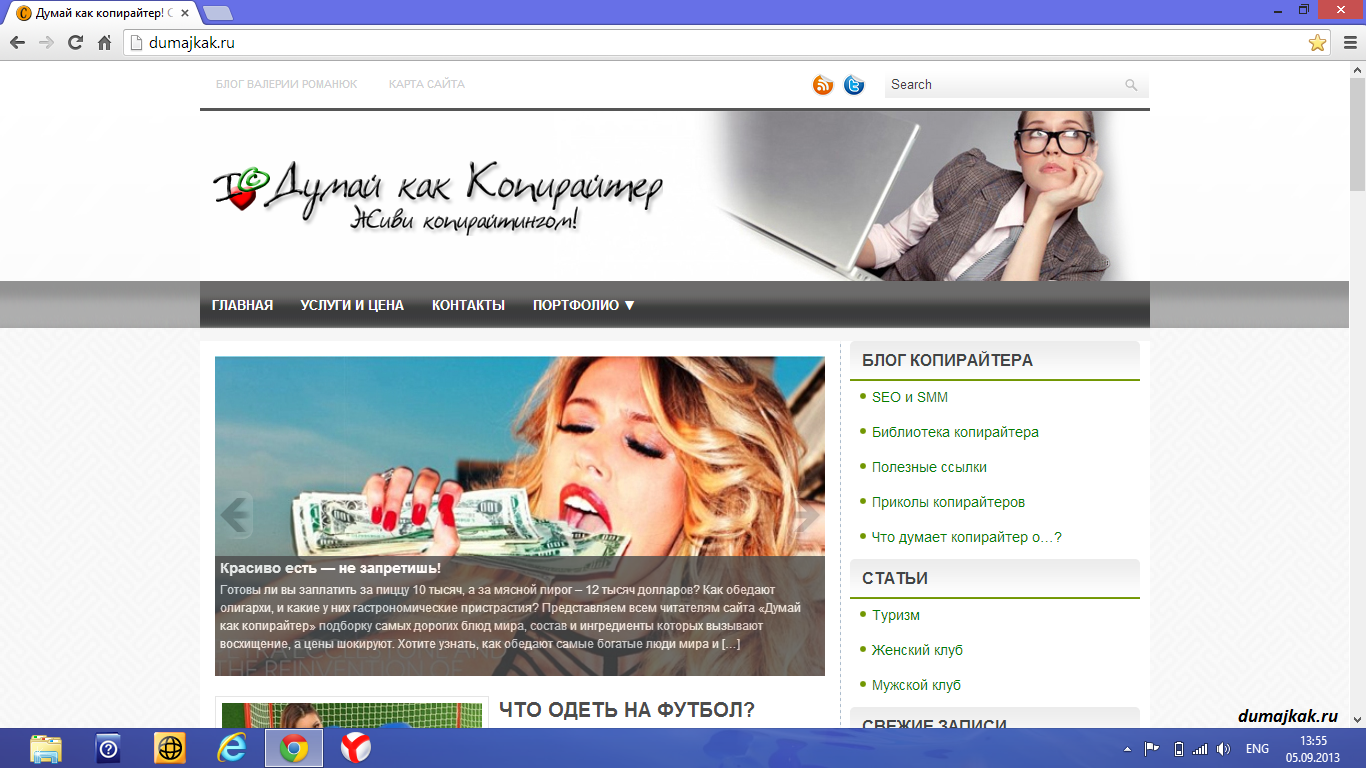
Venujte pozornosť tomu, ako rozpoznať problémy s Wi-Fi, ak ste napísali, že internet je pripojený a všetko funguje. V prvom obrázku (chybný Wi-Fi) je prenos informácií v bajtoch oveľa menší ako na druhom (dobré Wi-Fi):
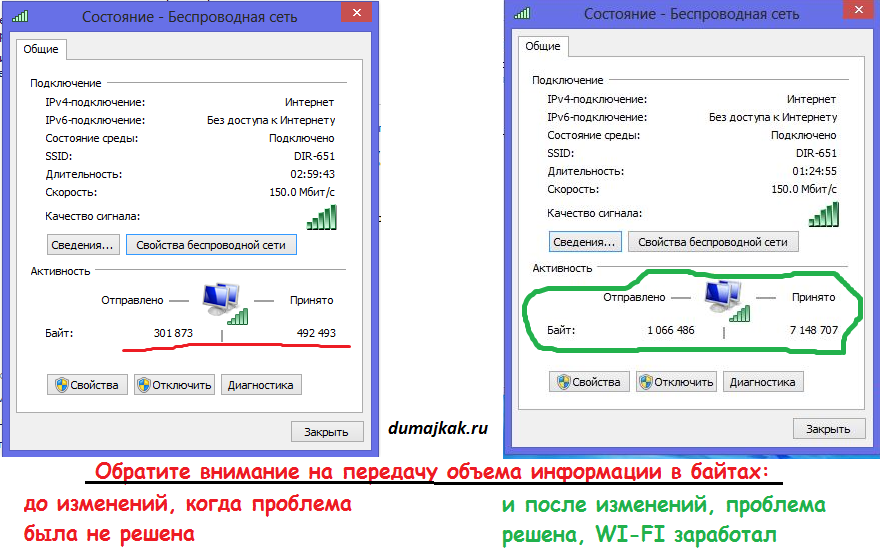
Toto je príbeh, ktorý dokazuje, že riešenie problému nie je vždy ťažké.
PS: zaujímavý fakt, ktorý mi stále nie je jasný. Na tablete a na telefóne som nepredpísal žiadne nastavenia pre bezdrôtové pripojenie k Wi-Fi, boli tam aj automatické a stále sú, ale zaujímavé je, že Wi-Fi internet v telefóne a v tablete pracoval ako tak teraz. Paradox ...
Pokyny krok za krokom s fotografiami:
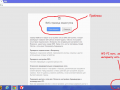
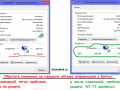
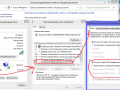
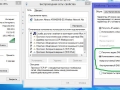
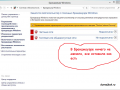
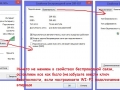
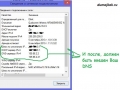
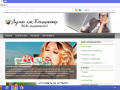

 Chyba 500 interná chyba stránky
Chyba 500 interná chyba stránky
Nie je zriedkavé, že internet z času na čas jednoducho zmizne, alebo úplne zmizne, najčastejšie ich ľudia okamžite volajú. Špecialisti alebo kontaktujte podporu poskytovateľa internetu, ale často problém spočíva v troch problémoch, ktoré je možné vyriešiť bez problémov na vlastnú päsť!
Po prvé: Mal by určiť, čo presne zdroj problému. Zmizne internet každú pol hodinu alebo každú hodinu, možno sa pripojuje internet a Windows hlási, že je všetko v poriadku, ale stránky sa neotvárajú?
Keď sa rozhodnete, ako presne máte internet zmizne, mali by ste v skutočnosti hľadať zdroj problému.
V prípade, že ste jednoducho stratili internet každú polhodinu alebo inú dobu, problém bude s najväčšou pravdepodobnosťou buď na linke (v prípade ADSL atď.), Alebo na strane poskytovateľa.
V zriedkavých prípadoch je problém v počítači užívateľa.
V tomto prípade vám odporúčame, aby ste sa s nimi spojili. podporovať a objasňovať informácie o aktuálnom probléme. Ak sa poskytovateľ správne darí, skontrolujte telefónnu linku, môže to byť poškodené. V prípade, že je všetko v poriadku s operátorom a s vaším drôtom, znamená to, že vám odporúčame obnoviť nastavenia internetu a znovu vytvoriť pripojenie k internetu.
Ak ste pripojení na Internet, ale neotvárajte lokality - problém môže spočívať buď v nastaveniach modemu alebo v konfigurácii systému Windows.
Existujú tri možné riešenia tohto typu problému:
1: Otvorte nastavenia modemu a pokúste sa nastaviť režim Bridge (v prípade ADSL) alebo jednoducho obnoviť všetky nastavenia na továrenské nastavenia. Po tom, vypnite modem, počkajte 10 minút, počas tohto času reštartujte počítač a potom sa pokúste znovu pripojiť k internetu, často je to správne.
Ak chcete prejsť na nastavenia modemu, musíte do prehliadača napísať adresu IP lokálneho adaptéra LAN z modemu (v prípade ADSL). Štandardné nastavenia je možné otvoriť pomocou adresy IP lokálneho počítača - 127.0.0.1, ak však nič nefunguje, mali by ste ešte určiť adresu LAN. Môžete ľahko nájsť adresu IP lokálnej siete LAN.
Otvorte "", v ľavej ponuke nájdite položku " Zmeňte nastavenia adaptéra"Potom nájdite na rovnakom mieste potrebný LAN adaptér a otvorte jeho vlastnosti.
Vo vlastnostiach vyberte položku " Internet Protocol verzia 4"A kliknite na tlačidlo" vlastnosti"V tomto okne potrebujete adresu IP. Skopírujte ho do adresového riadka prehliadača, po ktorom prejdete na stránku nastavení modemu.
V prípade, že modem požaduje kombináciu prihlásenia a hesla, zadajte admin / admin - je to štandardná továrenská kombinácia. Ak obnovenie nepomôže, skúste zapnúť DHCP na modem, niekedy sa odporúča vykonať tieto. Špecialisti na podporu poskytovateľov internetových služieb.
2: Systém Windows môže byť aktuálne nakonfigurovaný nesprávne. V tomto prípade ide o internet od poskytovateľa, ale od modemu k počítaču nechodí. Späť na začiatok Odošlite odozvu RIESENIE Ak chcete toto vyriešiť, skúste spustiť Sprievodcu diagnostikou Windows Diagnostics z Control Center pripojenia, po ktorom Windows by mal automaticky opraviť všetky problémy s pripojením.
Ak chcete spustiť sprievodcu nastavením, otvorte okno " Ovládací panel"Nájsť kartu" Sieť a internet"A potom otvorte" Centrum pre sieť a zdieľanie", Na samom spodku bude tlačidlo" riešenie problémov«.
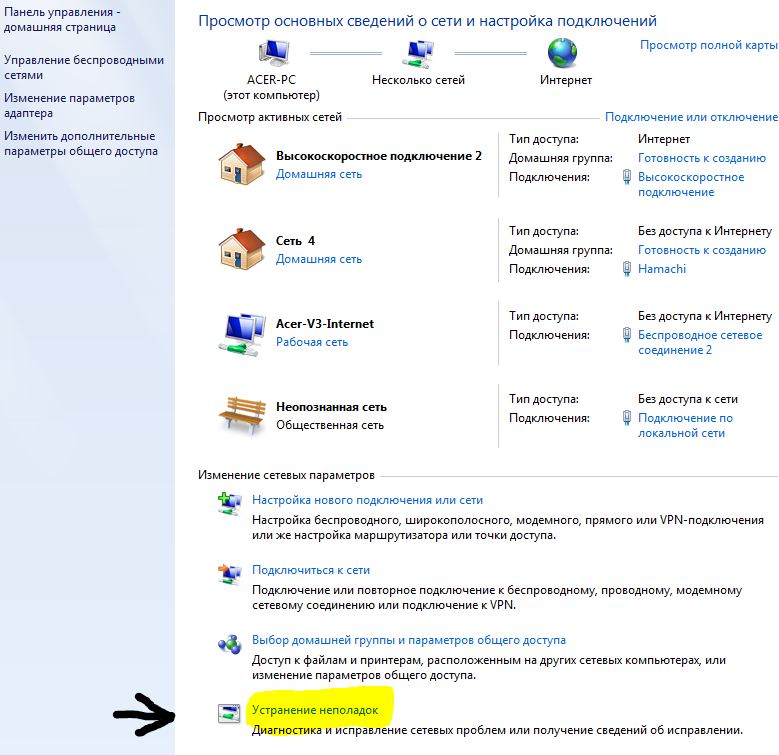
Bohužiaľ, užívatelia sú niekedy vystavení situácii, keď internet zmizne. Môže to byť veľa dôvodov: problémy so sieťovými kartami, problémy s poskytovateľom, funkcie antivírového softvéru. Tento článok navrhuje spôsoby, ako vyriešiť problém.
Internet zmizne - prečo?
Najprv musíte skontrolovať pripojenie, či sú v sieti prístupné jednotlivé počítače. Existuje rýchly spôsob, ako zistiť príčinu problému - spustite príkazový riadok. Jeho hlavnou výhodou je, že funkcie Windows nie sú zahrnuté. Prostredníctvom spustenia otvoríme príkazový riadok a otvoríme jednotlivé počítače. Použite príkaz ipconfig Enter. Ak je všetko dobré, dostaneme výsledok, ktorý ukazuje, že všetko je v poriadku s miestnym spojením. V tomto okne môžete nahradiť dostupný vzdialený počítač Beeline, ktorý poskytuje internetové služby.
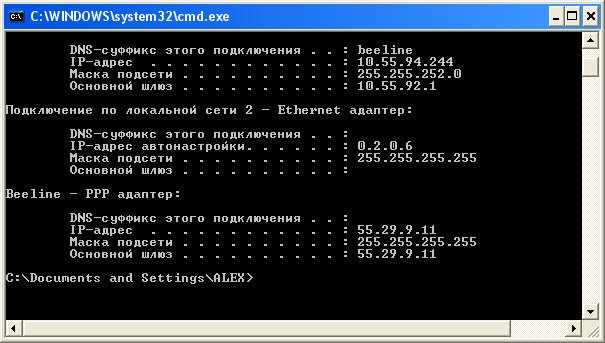
V niektorých prípadoch sa po zadaní príkazu ipconfig nič nedeje, čo znamená, že vôbec nie je internet.
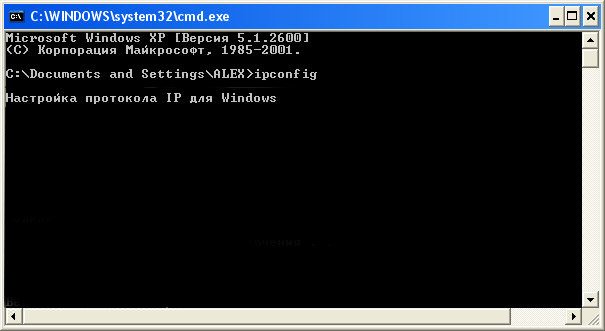
Pripojenie je možné skontrolovať priamo z operačného systému bez použitia príkazového riadku. Štart-\u003e Všetky programy -\u003e Štandardné-\u003e Komunikácia-\u003e Sieťové pripojenia. Kliknite na ikonu Local Area Connection a pozrite sa na akceptovaný parameter, ak je 0, nie je prístup do siete.

Musíte tiež zabezpečiť, aby ste mohli prijímať a odosielať pakety cez sieť. Príkaz ping vám pomôže. Pre poskytovateľa Beeline vyzerá celý tím - ping beeline.ru a potom Enter. Ak dôjde k oneskoreniu, v priemere 26 ms, všetko by malo byť v poriadku s internetom. Ak dôjde k prekročeniu časového limitu žiadosti, existujú problémy so sieťou.
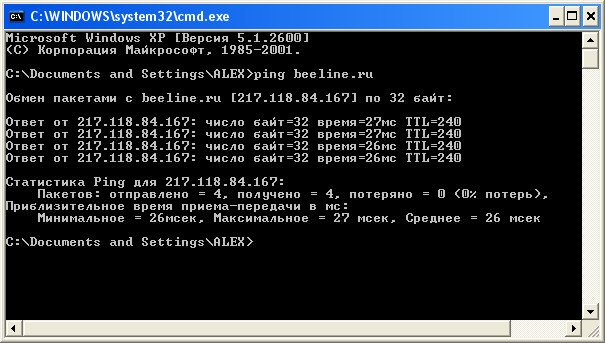
Ak stratíte internet, zavolajte poskytovateľa. Opýtajte sa ho, či sa zmenili nastavenia protokolu TCP / IP alebo nastavenia VPN, skontrolujte vyváženie.
Internet zmizne z dôvodov, akými sú rozbitý kábel, problémy so systémom Windows, chybná sieťová karta alebo základná doska. Ak chcete presne zistiť, môžete urobiť nasledujúce. Vezmite si laptop, pripojte sa k miestnej linke, ak ide o výmenu paketov so vzdialeným počítačom, znamená to, že kábel je v poriadku a záležitosť je v počítači bez pripojenia na internet. S poskytovateľom skontrolujte nastavenia protokolu TCP / IP. Možno nebude možné získať adresu IP automaticky, takže je potrebné poznať parametre a zadať ich manuálne. Ak máte pripojenie k virtuálnej privátnej sieti, odstráňte ho, reštartujte počítač a znovu ho vytvorte.

Ak máte zabudovanú sieťovú kartu, skúste použiť externú kartu. Tiež skontrolujte, či sú ovládače nainštalované, v niektorých prípadoch je možné ich ľahko preinštalovať. Ak používate externý adaptér, vymeňte ho, nainštalujte ovládač a skúste sa dostať do režimu online. Ak všetko ostatné zlyhá, spustite počítač v núdzovom režime s podporou sieťového ovládača a znova prejdite do režimu online. Zlyhanie znova? Skontrolujte počítač v prípade vírusov. Ak to nepomôže, budete musieť preinštalovať operačný systém, s najväčšou pravdepodobnosťou to bude asi tak.
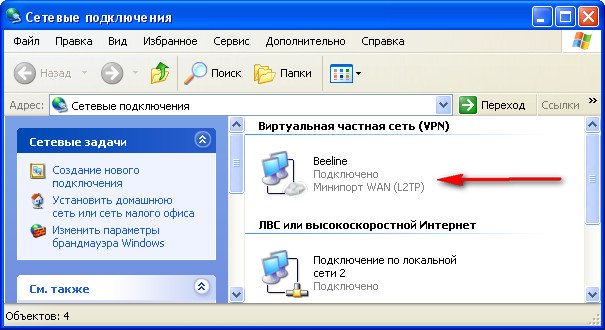
Niekedy existujú počítače, v ktorých je inštalovaný obrovský počet programov. V tomto prípade je dosť ťažké dostať sa do dolnej časti dôvodu nedostatku internetu. Skontrolujte kábel, môže to byť prerušené, to je posledná vec, ktorú musíte urobiť.
Často sa na internete zmizne z dôvodu chyby poskytovateľa, najmä ak používate modemové pripojenie, nie však jedno. Keď sa dostanete k operátorovi a informujete o svojom probléme, po chvíli sa objaví internet. VolgaTelecom vždy mali podobné problémy, internet zmizol niekoľkokrát denne, staromódne modemy vyžadovali stály firmware. Ak stále máte telefonické pripojenie, skúste zmeniť poskytovateľa a používať miestne pripojenie.


















